您想让crontab使用您选择的编辑器,而不是反过来吗?本教程将向您展示如何操作。这些说明适用于Linux、MacOS和其他类Unix操作系统。
文本编辑的敏感话题
文本编辑器执行一项相当平凡的任务。然而,人们与他们的个人偏好编辑联系在一起的情感深度导致了自1985年以来一直在燃烧的火焰战。我们不是在煽风点火,也不是提倡一个编辑凌驾于另一个编辑之上。我们将向您展示如何将crontab的默认编辑器更改为其他编辑器(如果您选择这样做的话)。
crontab-e命令将打开一个编辑器,以便您可以编辑cron表。cron表保存您已设置为在指定时间发生的所有计划作业的列表。在本文中,我们不会深入讨论cron作业的细节。我们只需查看与crontab-e命令相关联的编辑器。
相关:如何在Linux上调度任务:Crontab文件简介
第一次在Bash终端中发出带有-e(编辑)选项的crontab命令时,系统会要求您选择要使用的编辑器。键入空格crontab-e,然后按Enter键。
crontab -e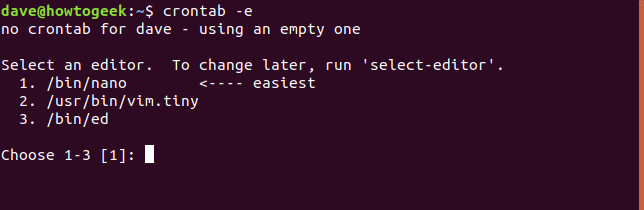
然后,您选择的编辑器将用于打开cron表。在本例中,通过按1键选择了Nano。
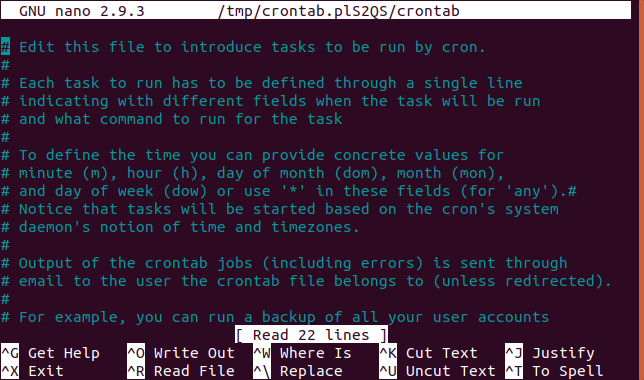
每次发出crontab-e命令时,都会使用从菜单中选择的编辑器。如果您后来改变了主意,如果您只在第一次得到菜单,您如何选择另一个编辑器呢?那很简单。要使用的命令是select-Editor。
select-editor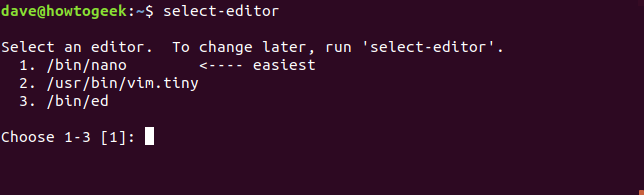
到目前为止,一切都很简单。但是,如果您想要使用菜单中没有的编辑器怎么办?或者,如果您使用的操作系统不提供SELECT-EDITOR命令,该怎么办?我们也可以处理这些情况。
不提供选择编辑器的发行版怎么办?
我们可以通过在.bash_profile文件中添加一行来设置crontab的默认编辑器。键入以下命令:
gedit ~/.bash_profile当编辑器出现时,将此条目添加到文件中:
export visual=“Gedit”

当然,您可以将启动您希望使用的编辑器的命令替换为“gedit”。保存该文件并关闭编辑器。要查看这些更改是否生效,请注销并重新登录或发出以下命令:
. ~/.bash_profile
请注意,该行以点或句点开头。源命令是PERIOD命令的别名,并执行相同的操作。但并不是所有的发行版都提供了source命令。句号命令应始终存在。在给出这个警告之后,本文针对Ubuntu、Debian、Manjaro、Arch、Fedora、CentOS和OpenIndiana测试的所有发行版上都有源命令。
无论您键入句点还是字源,该命令都会读取.bash_profile中的设置并将其传输到当前会话。现在,当您键入以下内容时:
crontab -e您指定的编辑器将用于打开cron表。
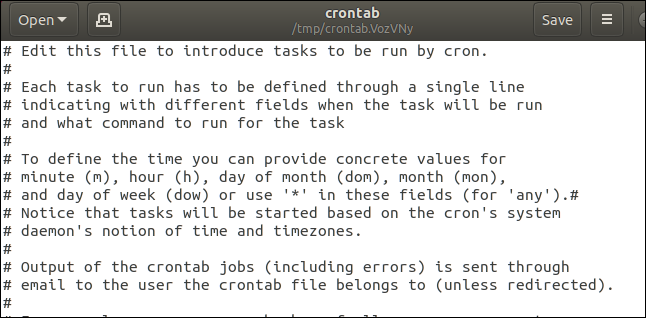
您的.bash_profile可能不为空
编辑.bash_profile文件时,该文件可能不为空。只需滚动到底部,并将export visual=“Gedit”行添加到文件底部。这是Manjaro Linux中的默认.bash_profile,添加了新行:
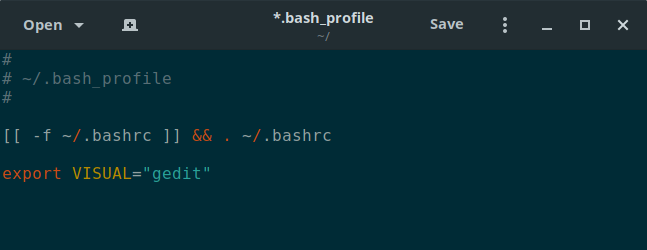
最后,开放印第安纳州
使用OpenIndiana,您需要将export visual=“gedit”行添加到.bashrc文件中,而不是添加到.bash_profile中。您需要输入的命令是:
pluma ~/.bashrc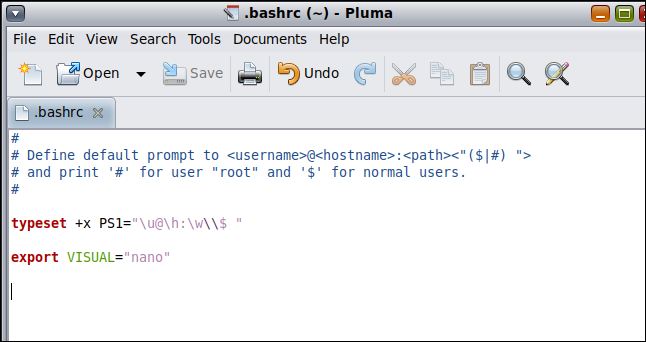
添加该行并保存文件,然后关闭并重新打开终端窗口。
发出crontab-e命令以验证您的更改是否已生效:
crontab -e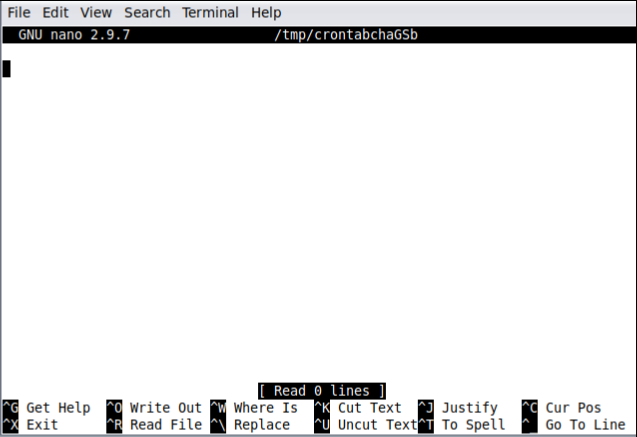
现在你的cron桌子已经装进Nano了。
现在您可以在许多类型的Linux上指定您选择的编辑器,无论它是从Debian、RedHat、Arch还是更接近普通Unix的东西衍生而来的。